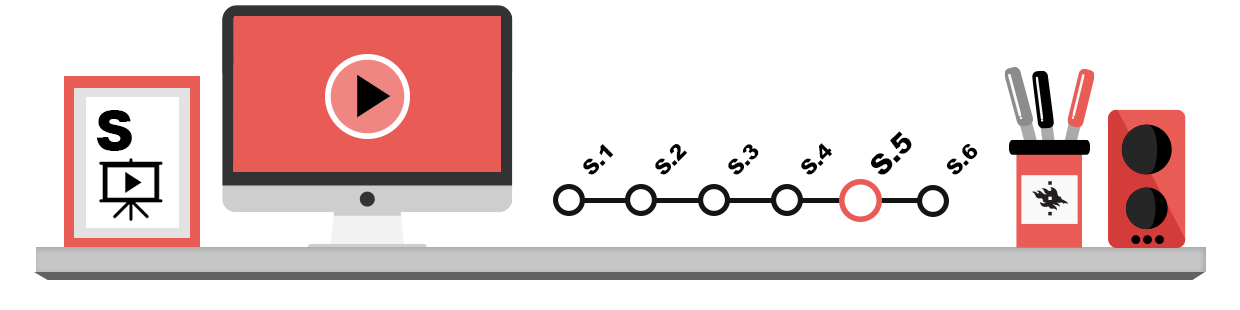
Harjoitus 1 – Tiedon linkittäminen ja upottaminen ohjelmien välillä
Tässä harjoituksessa kokeilet tietojen tuomisen ja linkittämisen erilaisia tapoja. Harjoituksessa käytetään esimerkkinä Word- ja Excel-ohjelmia.
- Tallenna harjoituskansioosi Oma budjetti– ja Suunnitelma-nimiset tiedostot.
- Avaa Excel-ohjelmalla ”Oma budjetti” -työkirja.
- Tuo ”Suunnitelma”-asiakirjaan ”Oma budjetti”-työkirjan taulukko siten, että taulukossa näkyvät kaikki tulosi ja kulusi. Tuo taulukko asiakirjan 1. tekstikappaleen alapuolelle upotettuna objektina eli siten, että voit muuttaa tietoja Excel-ohjelman komennoilla Word-ohjelmasta käsin.
- Tuo myös ”Oma budjetti”-työkirjassa oleva kaavio taulukon alapuolelle.
Tuo seuraavaksi tietoja linkitettyinä eli siten, että tietojen muuttuessa lähdetiedostossa, tiedot muuttuvat myös kohdetiedostossa.
- Linkitä Suunnitelma-asiakirjasi toisen tekstikappaleen ensimmäisen lauseen loppuun Excel-taulukon yläreunassa oleva päivämäärä. Tee linkitys siten, että päivämäärän muuttuessa taulukossa päivämäärä muuttuu automaattisesti myös asiakirjassa.
- Linkitä koko taulukko vielä tämän toisen tekstikappaleen alapuolelle. Tee myös tämä linkki siten, että muuttaessasi tietoja Excel-ohjelmassa tiedot muuttuvat myös Word-ohjelman asiakirjassa.
- Tallenna molemmat tiedostot.
Testaa seuraavaksi linkitysten toimivuus.
- Avaa ”Oma budjetti”-työkirja Excel-ohjelmalla ja muuta Päivitetty-solun päivämäärä toiseksi. Muuta myös Opintolaina-soluissa olevat luvut nolliksi ja työtuntien määrä 40:ksi. Huomaat, että taulukkoon tuli paljon muutoksia ja että myös kaavio muuttui.
- Tallenna työkirjaan tekemäsi muutokset ja sulje työkirja.
- Avaa Suunnitelma-asiakirja Word-ohjelmalla. Ohjelma kysyy, haluatko päivittää asiakirjan tiedot. Vastaa myöntävästi.
- Tarkista muuttuneet tiedot: tekstikappaleessa olevan päivämäärän ja alemmassa taulukossa olevien tietojen tulisi olla nyt oikein. Huomaat kuitenkin myös sen, että ensimmäisen taulukon ja kaavion tiedot eivät ole muuttuneet.
- Ensimmäisessä taulukossa on kuitenkin yhteys Exceliin. Kokeile yhteyttä kaksoisklikkaamalla taulukkoa: huomaat, että taulukko avautuu Excel-työtilaan ja että myös valikot ja painikkeet ovat Excel-ohjelman. Nyt voit muokata taulukkoa Excel-ohjelman komennoilla: muuta taulukon solujen taustaväri toiseksi.
- Tallenna tekemäsi muutokset ja sulje tiedostot.